电脑作为我们生活工作中不可或缺的设备,在长时间的使用下难免会遇到各种各样的问题。例如最近就有小伙伴跟小编反映说,自己的电脑在操作时出现了总是黑屏一下然后又亮了的情况,不知道什么原因也不清楚该如何解决,所以对此今天本文就来为大家分享关于电脑屏幕不停一黑一亮的处理方法。
处理方法如下:
方法一:
1、鼠标右键单击“Windows”图标,点击“设置”。再点击“系统”。
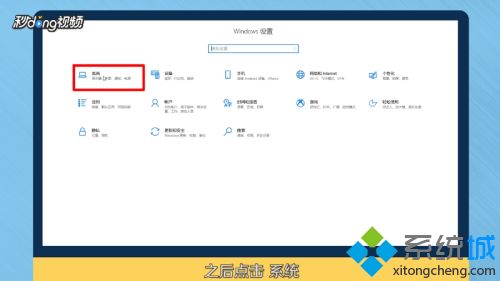
2、点击“显示”并点击“高级显示设置”,点击“显示器的显示适配器属性”。
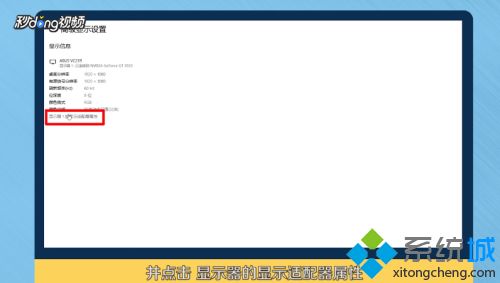
3、点击“监视器”之后将“屏幕刷新率”改为60赫兹,点击“应用”即可。

方法二:
1、右键单击“Windows”图标,点击“设置”,点击“系统”。

2、点击“显示”并将“分辨率”调整为推荐的分辨率,点击“保存更改”即可。

上面就是关于电脑屏幕不停一黑一亮的处理方法啦,有遇到同样问题的可以参考上面的方法来解决哦。
- Win7 64位纯净版
- 新萝卜家园GhostWin7 SP1 X86电脑城纯净版2014.08
- 雨林木风ghost win7 SP1纯净版(64位)2014.03
- Win7 32位纯净版
- 雨林木 Ghost Win7 SP1 X64旗舰版(64位) 2014.05
- 拾零技术GhostWin7 SP1 X86旗舰纯净版(32位)2014.05
- 纯净版XP系统
- 电脑公司 GHOST XP SP3 纯净版 2014.05
- 雨林木风GHOST XP SP3 纯净版 YN2014.05
------分隔线------








